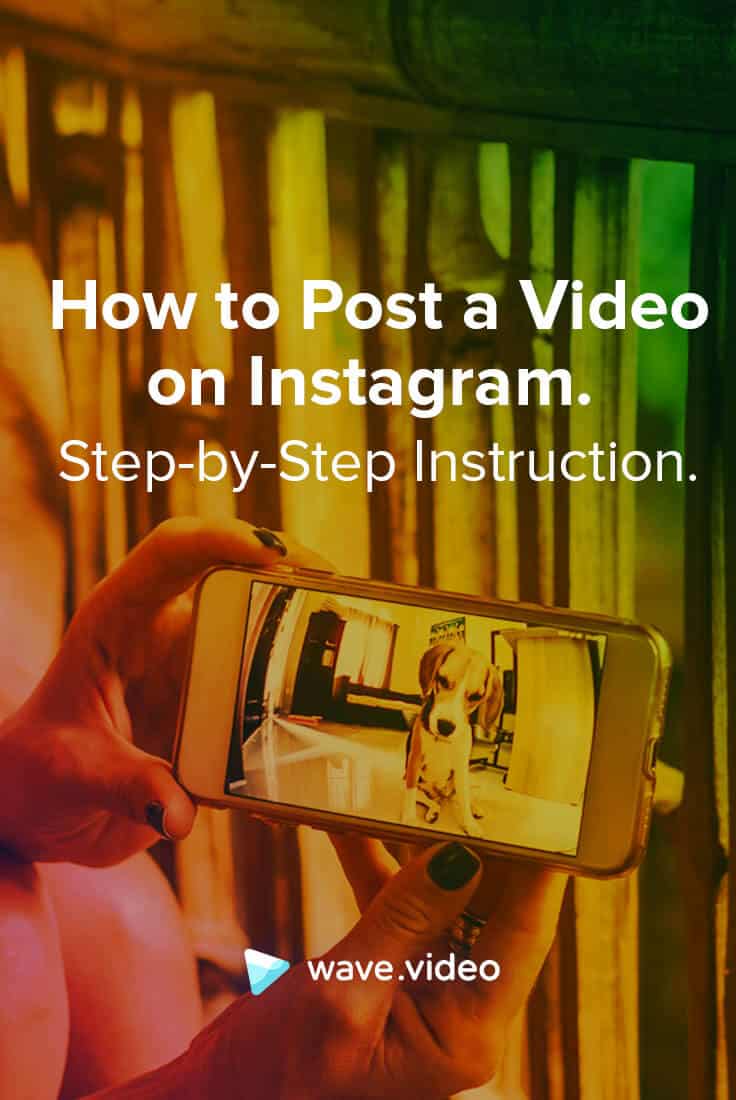インスタグラムで動画を投稿する方法(順を追った説明)

飛躍的に人気を高めているInstagram。単なる写真共有アプリだった時代はとうに過ぎ去りました。月間アクティブユーザー数は10億人を超え、毎日1億件の投稿がアップロードされ、今や最も人気のあるソーシャルメディア(そしてマーケティング)プラットフォームの一つとなっています。

動画はInstagramに欠かせない要素です。動画は写真ほど「いいね!」をもらえないかもしれませんが、画像よりも多くのコメントを生み出します。
これからインスタグラムを始める方、インスタグラムに動画を投稿する方法を知りたい方は、こちらの総合的なステップバイステップをご覧ください。
インスタグラムで動画を投稿する方法
Instagramに動画をアップロードするには、いくつかの方法があります。スマホで作ったか、Wave.videoのようなサードパーティアプリで作ったかによって、手順が少し違ってきます。
すでにビデオをお持ちの場合
インスタグラムでインフィード動画を投稿する
インフィード」動画とは、ニュースフィードをスクロールしているときに見ることができる通常の動画のことを指します。ここでは、Instagramのインフィードに動画をアップロードする方法について説明します。
ステップ1.インスタグラムを開く
Instagramを開き、ニュースフィード画面の右上にある「+」マークをクリックします。
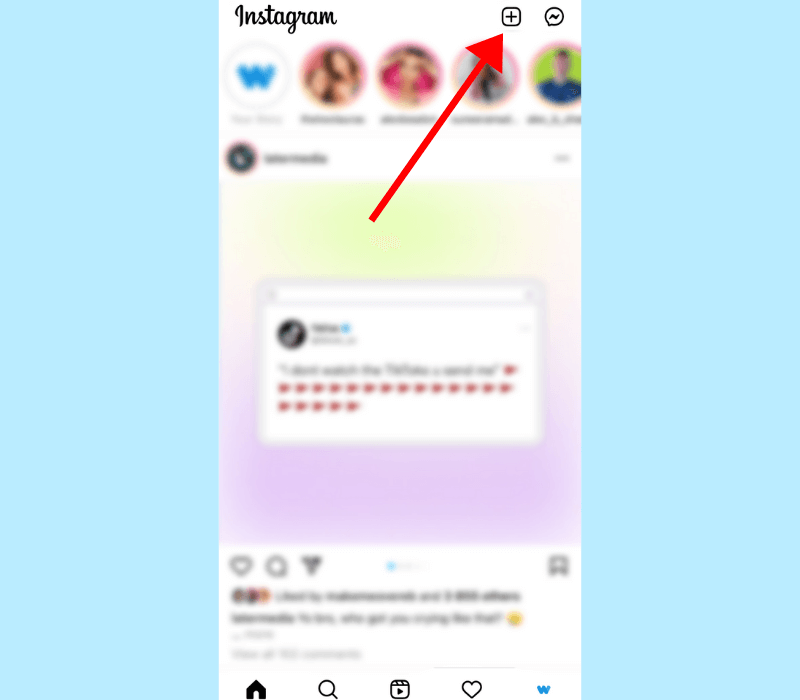
ニュースフィードではなく、プロフィールページを開いた場合は、同じように右上の+マークを使って、「投稿」を選択します。
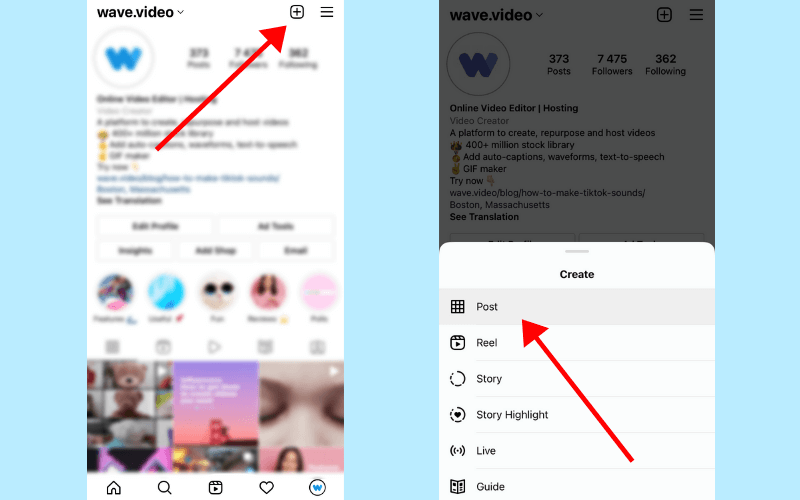
ステップ2."ビデオ "に切り替える
携帯電話のメディアライブラリーが表示されます。ビデオのあるフォルダに切り替えるには、ドロップダウンメニューをタップします。ここで、ファイルの中から投稿したいビデオを選びます。
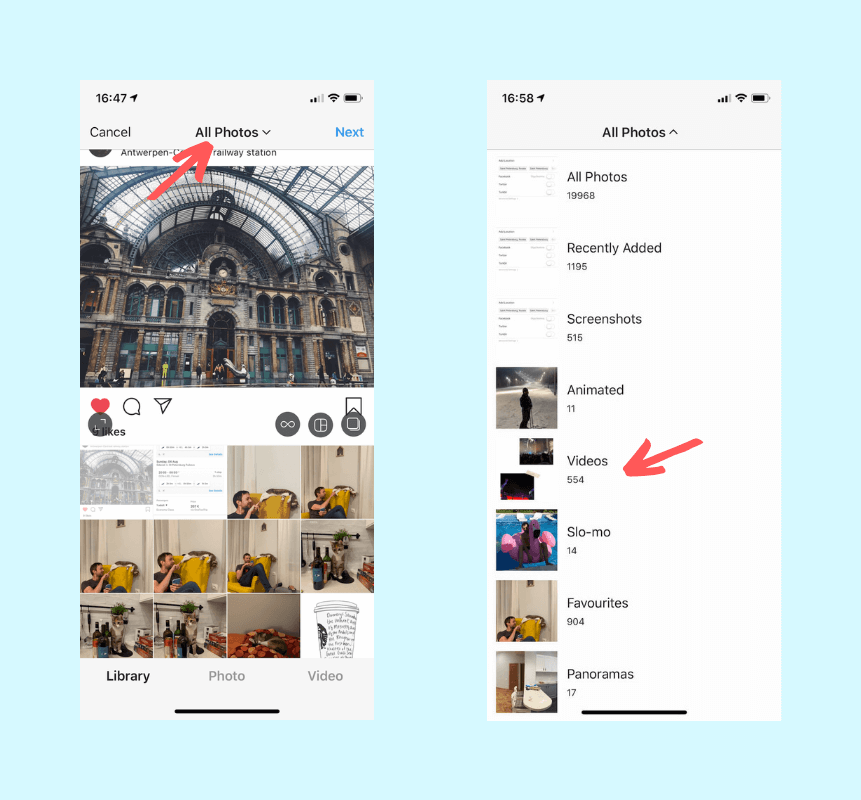
ステップ3.ビデオを選択する
ここで、Instagramに投稿したい動画を選択します。動画が正方形でない場合は、矢印のアイコンを使って画面に合わせることができます。こうすることで、Instagramによって正方形のフォーマットに切り取られることがなくなります。
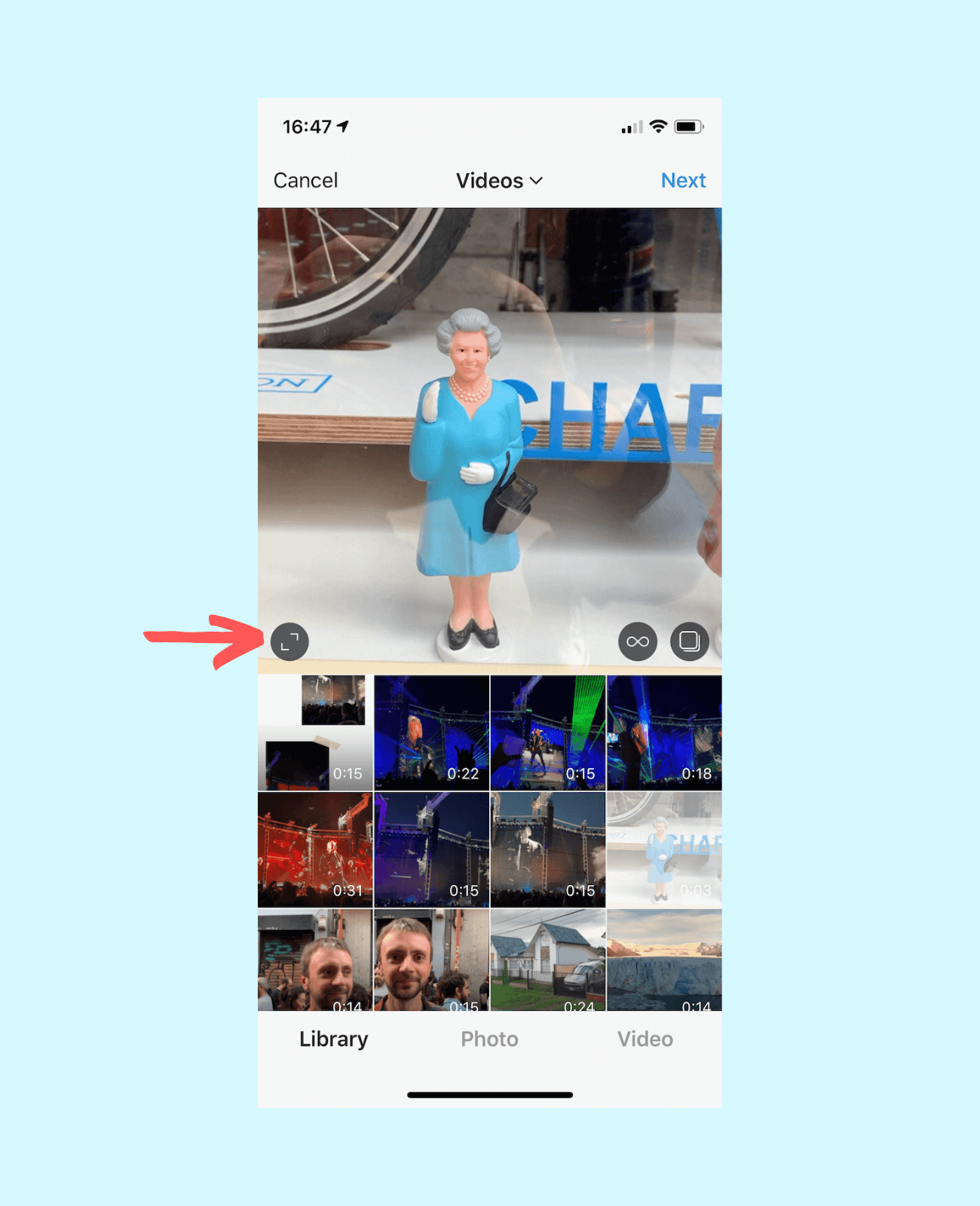
ステップ4.フィルタを適用する
Instagramに動画を投稿する際、このプラットフォームはいくつかの動画編集オプションを提供しています。例えば、フィルターを適用したり、動画をトリミングしたり、カバーを選択したりすることができます。
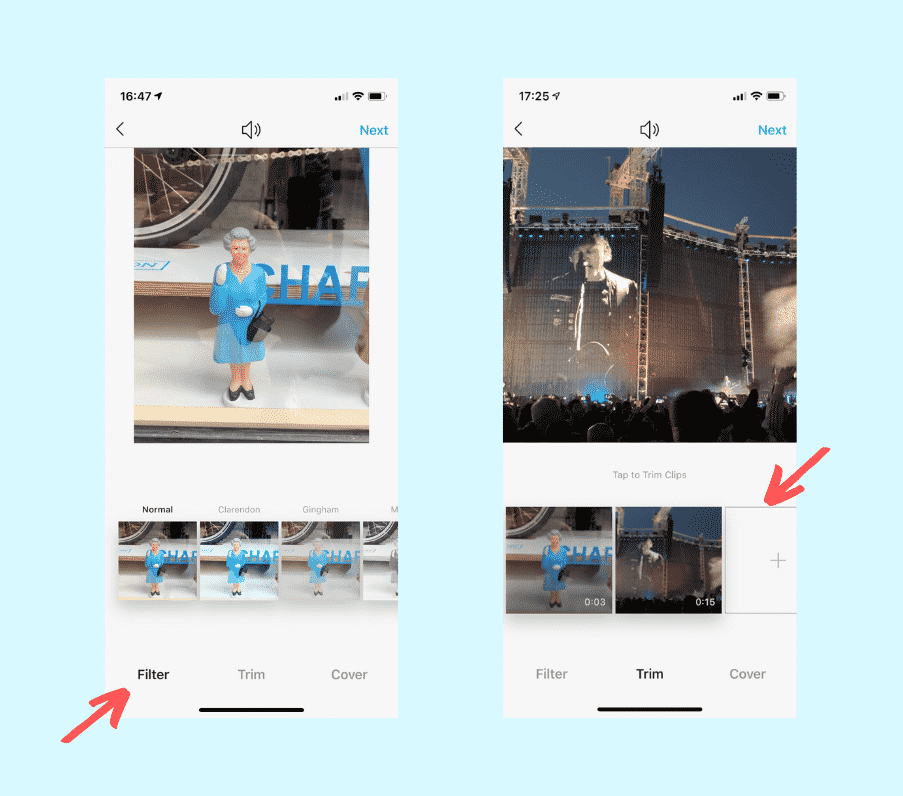
また、長い動画を作成する場合、複数のビデオクリップを1つにまとめることができます。ビデオクリップは、1つのビデオに「接着」され、自動的に次々と再生されます。
ステップ5.素敵なキャプションを書く
最後のステップでは、Instagramの動画に最適な説明文を考えましょう。動画をより発見しやすくするために、説明文に位置情報機能とハッシュタグを活用しましょう。こうすることで、より多くの人にあなたがInstagramに投稿した動画を見つけるチャンスを与えることができます。
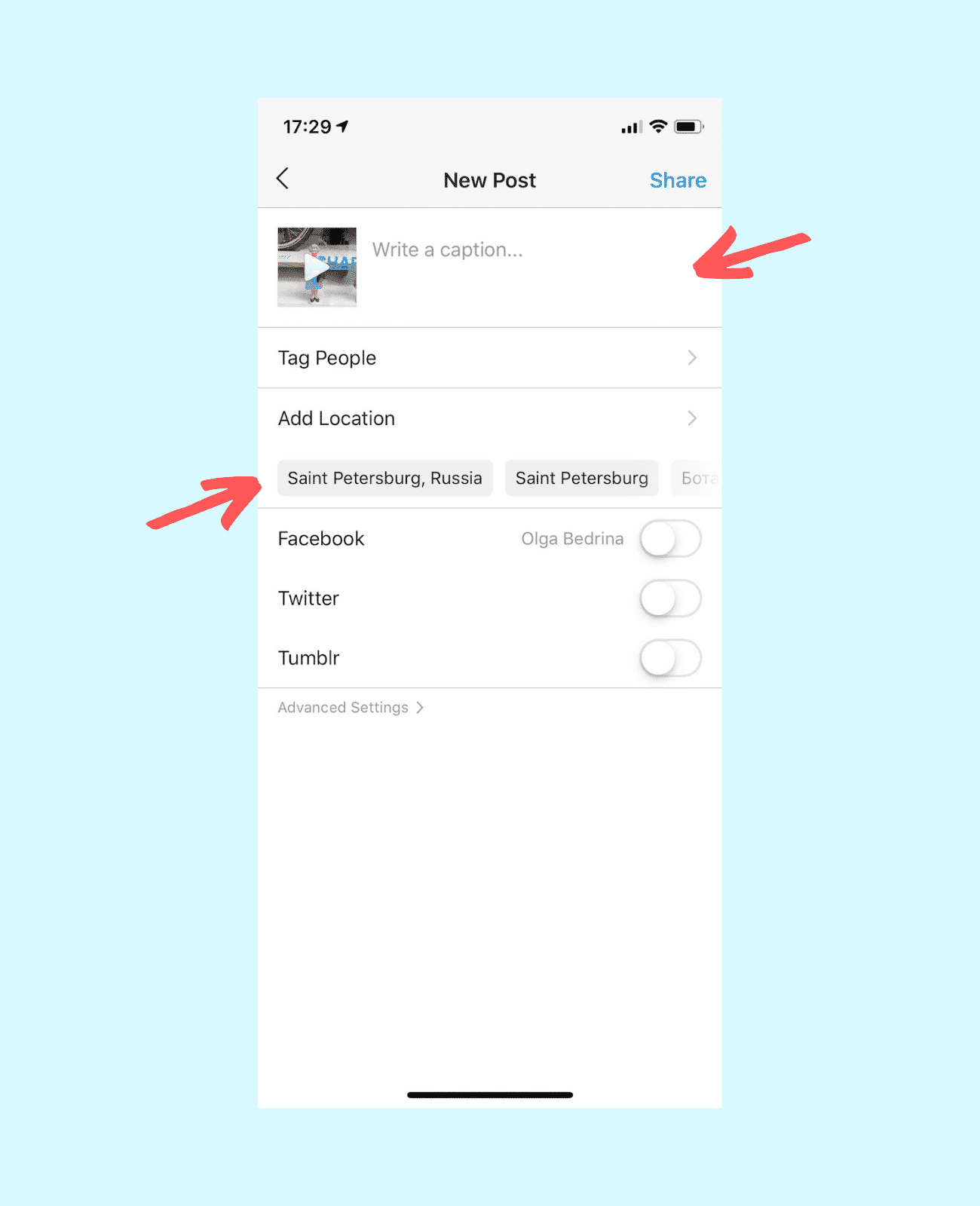
Instagramの中からすぐに動画を撮影して、そのままフィードに投稿することもできます。そのためには、アプリを開いた後、+マークをクリックして「ビデオ」に切り替えます。こうすることで、「リアルに」動画を撮影し、すぐに視聴者と共有することができます。
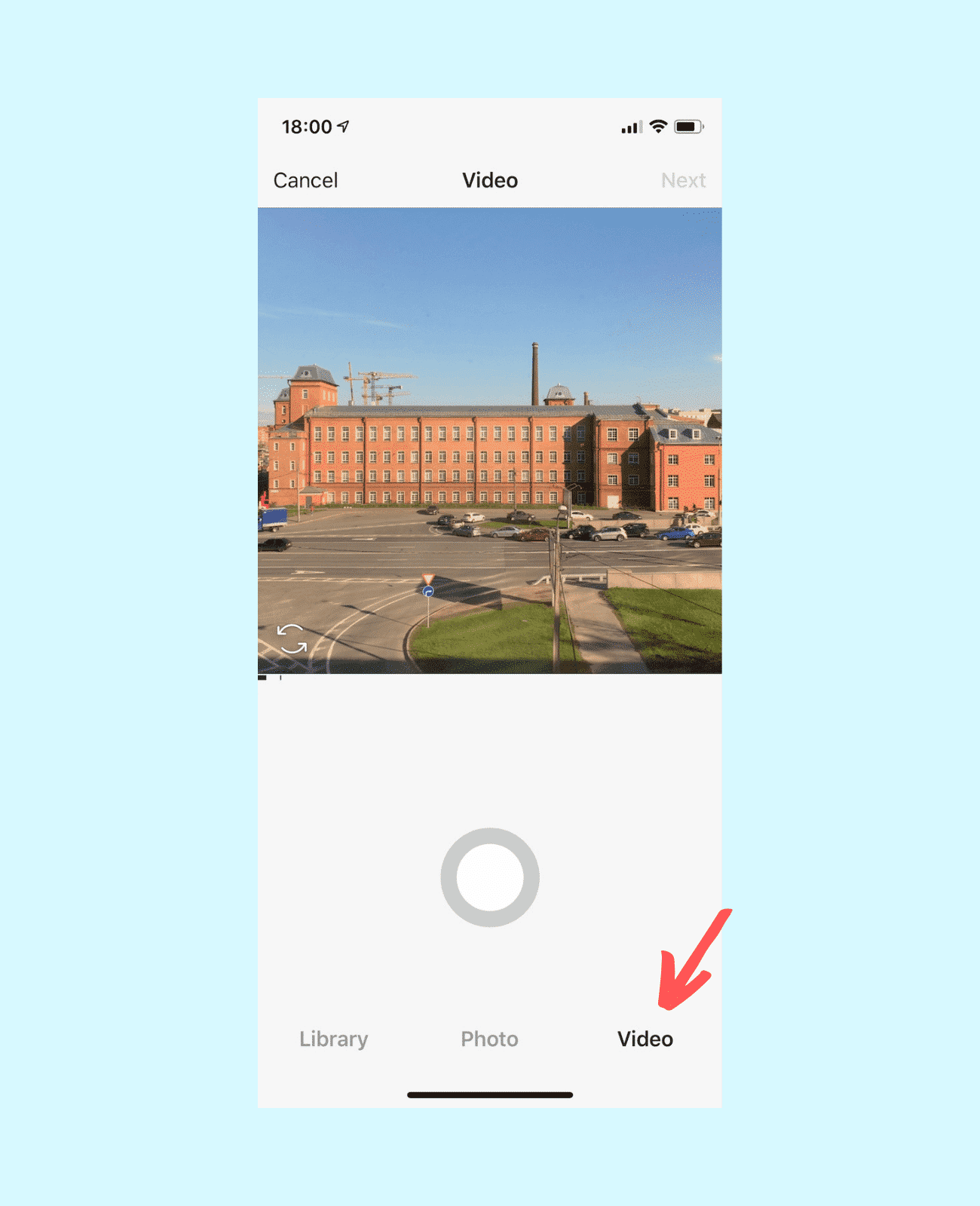
Instagramのインフィード動画の推奨動画サイズについて
Instagramのインフィード動画の標準的なフォーマット要件は以下の通りです。
Instagramインフィードビデオの仕様
最大60秒
最大幅1080px
MP4(H.264コーデック、AACオーディオ、映像ビットレート3,500kbps時)
30fps以下
InstagramStoriesに動画を投稿する方法
InstagramStoriesへの動画投稿の流れは、インフィードと似ていますが、いくつかの違いがあります。
ステップ1.インスタグラムにアクセスする
インフィード動画と同じように、Instagramアプリ内からStoriesへの動画投稿を始めたい。アプリを開き、左上にあるカメラアイコンをクリックします。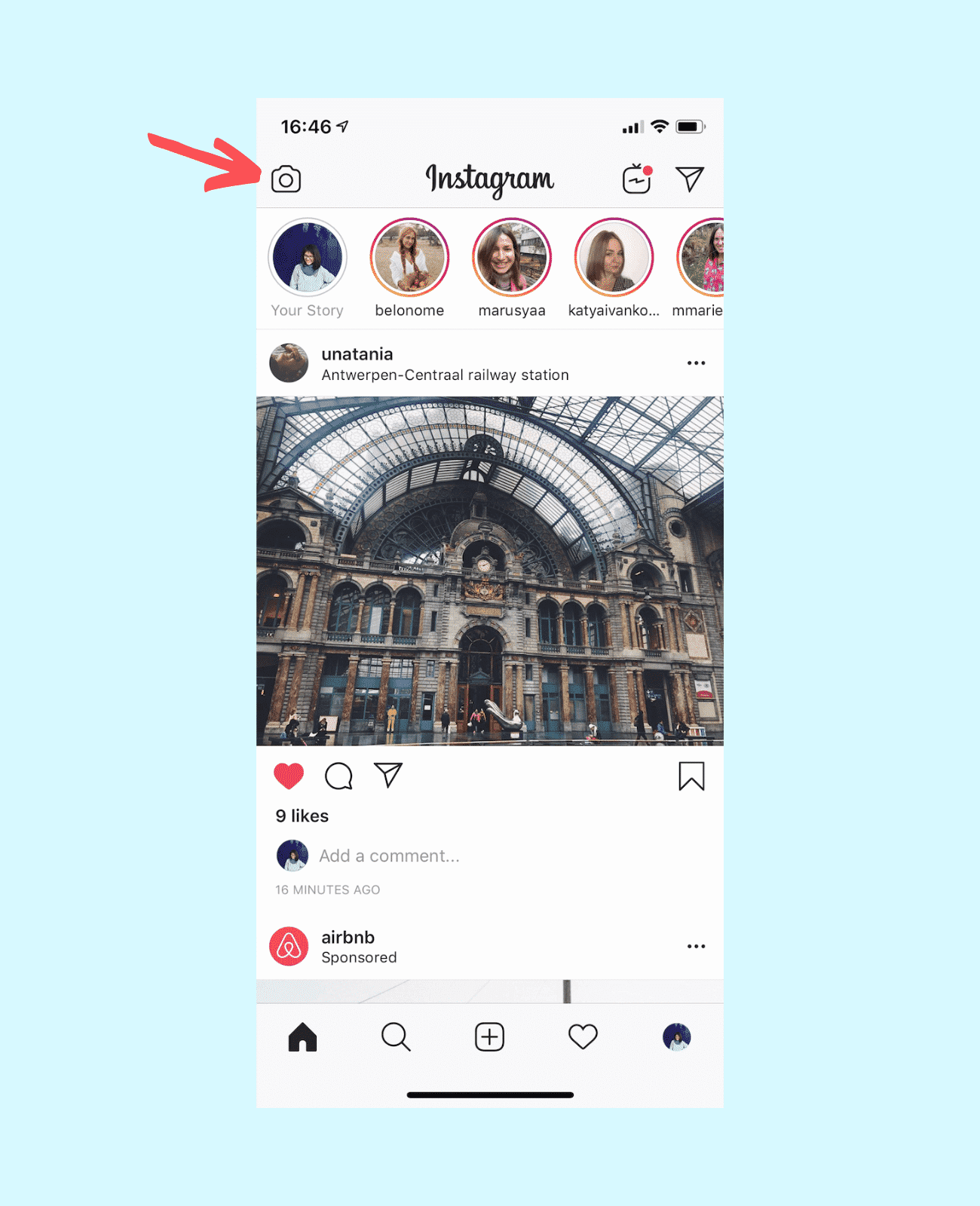
ステップ2.ビデオを選択する
Instagramに投稿したい録画済みの動画がある場合、上にスワイプしてメディアライブラリから選択します。より簡単にアクセスするには、「ビデオ」というフォルダーに切り替えてビデオを探します。
動画を用意していない場合は、Instagramが提供する動画のようなオプションを利用することができます。
- ライブ映像
- ブーメラン
- スーパーズーム
- フォーカス
- 巻き戻し
- ハンズフリー
ステップ3.ステッカーやGIFを追加する
私がInstagramStoriesを愛用しているのは、動画に魅力的なステッカーやGIF、投票などのインタラクティブな要素を追加できるためです。これによって、動画がとても魅力的になります。あなたの動画をさらに盛り上げるこの機会をお見逃しなく!
また、ビデオにテキストを追加するだけでもOKです。
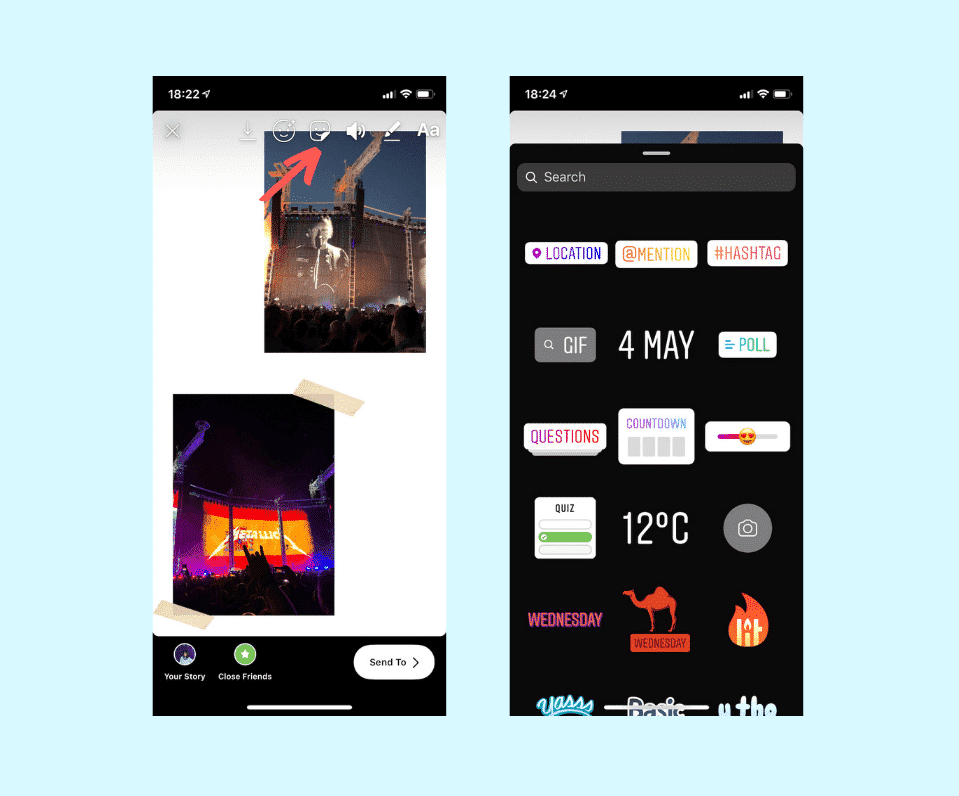
ステップ4.視聴者と共有する
動画が完成したら、視聴者と共有しましょう。あなたはそれを行うことができます方法の2つのオプションがあります:みんなと共有するか、親しい友人とのみ。あなたがビジネスアカウントである場合、それは間違いなく誰もがそれを見ることができるように、遠く、広いInstagramのビデオを投稿する意味があるかもしれません。
InstagramStoryの動画におすすめの動画サイズ
InstagramStoriesの標準的な書式をご紹介します。
InstagramStoriesの動画仕様
1080×1920ピクセル(または9:16のアスペクト比)
最大15秒
15Mb以下になるようにする
MP4
15Mb以下になるようにする
InstagramIGTVでの動画投稿方法
IGTVは、Instagramの独自のYouTubeです。より長い動画を投稿することができ、チュートリアル、説明ビデオ、デモ、その他長いフォーマットを必要とする類似の動画タイプに最適です。
IGTVにビデオをアップロードするためには、まずチャンネルを作成する必要があります。通常のテレビと同じように考えてください。チャンネルは、視聴者があなたのビデオ・コンテンツを見るために行く場所なのです。
チャンネルを持ち、Instagram(IGTV)に動画を投稿する方法を知りたいと思ったら、ここで簡単なガイドを紹介します。
モバイルからIGTVに動画を投稿する方法
ステップ1.アプリを開き、右上のIGTVアイコンをクリックします。
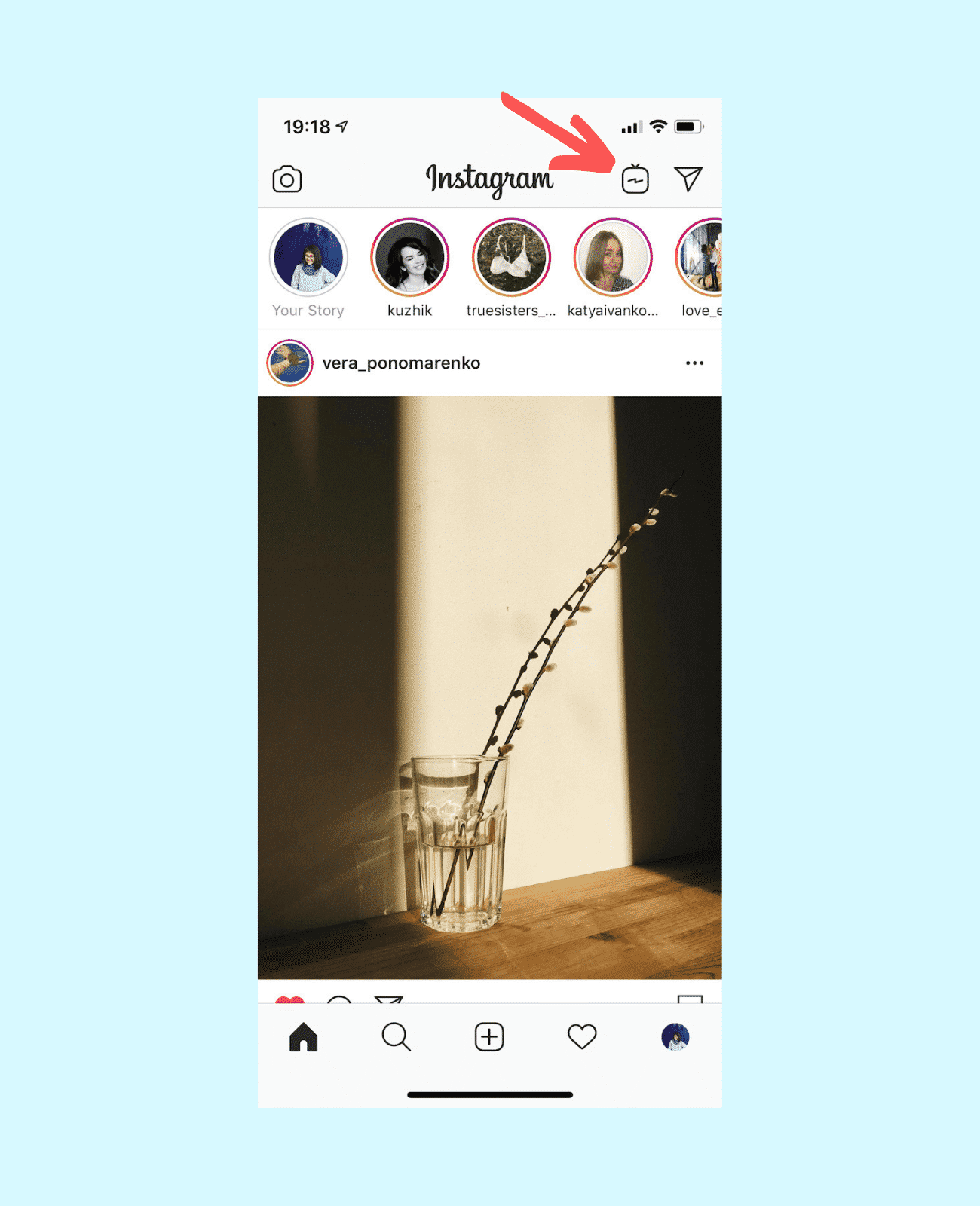
ステップ2.右上の「+」マークをクリックします。
IGTVに投稿するビデオを選択することができます。
ステップ3.表紙を選択し、タイトル/説明文を追加します。
カバー画像を選択するには、ビデオのフレームまたはカメラロールの画像を選択します。
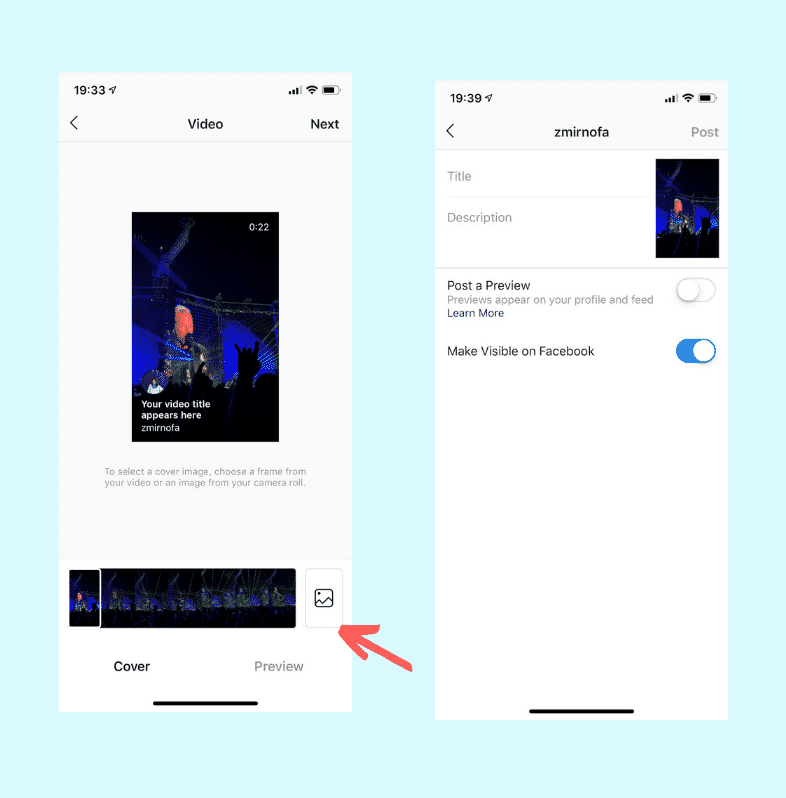
デスクトップからIGTVに動画を投稿する方法
また、InstagramのIGTVは、より長い動画を共有するためのInstagram独自のYouTubeのようなプラットフォームです。
ステップ1.アカウントにアクセスする
IGTVに動画を投稿するには、https://instagram.com/your_account_name(例えば、私のはhttps://instagram.com/zmirnofa)へ向かい、フィード写真の上のメニューから「IGTV」というタブに切り替えます。
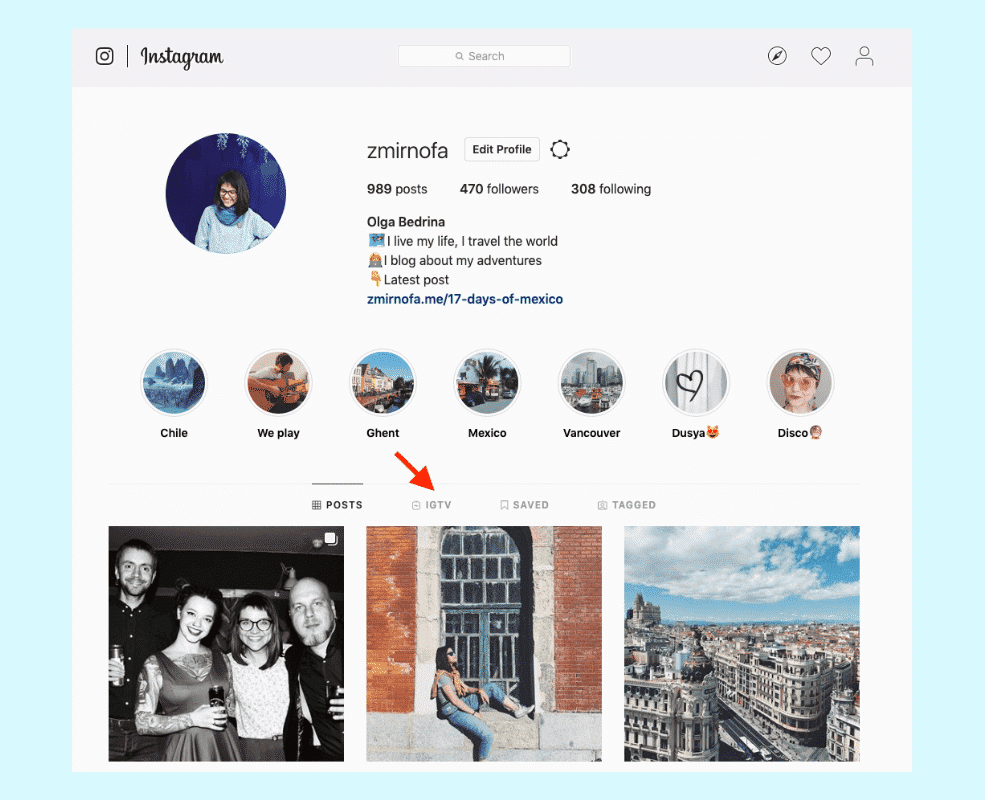
ステップ2.動画をアップロードする
ここから、ノートパソコンやパソコンから動画をアップロードすることができます。Instagramが推奨するIGTV動画のスペックは以下の通りです。
InstagramIGTVの動画仕様
動画の長さは15秒から10分の間でなければなりません。
大規模アカウントと認証済みアカウントは60分までの動画をアップロードすることができますが、パソコンからアップロードする必要があります。
1080×1920ピクセル(またはアスペクト比9:16)。最小解像度は720pxです。
MP4
10分以内の動画の場合:最大650MB。
60分までの動画の場合最大3.6GB
30fps以下
ステップ3.動画をカスタマイズする
InstagramIGTVで動画を投稿する際、動画にタイトルと説明を追加することができます。また、動画のカバー(または「サムネイル」)をアップロードすることができます。画像の推奨サイズは、492×762ピクセルです。
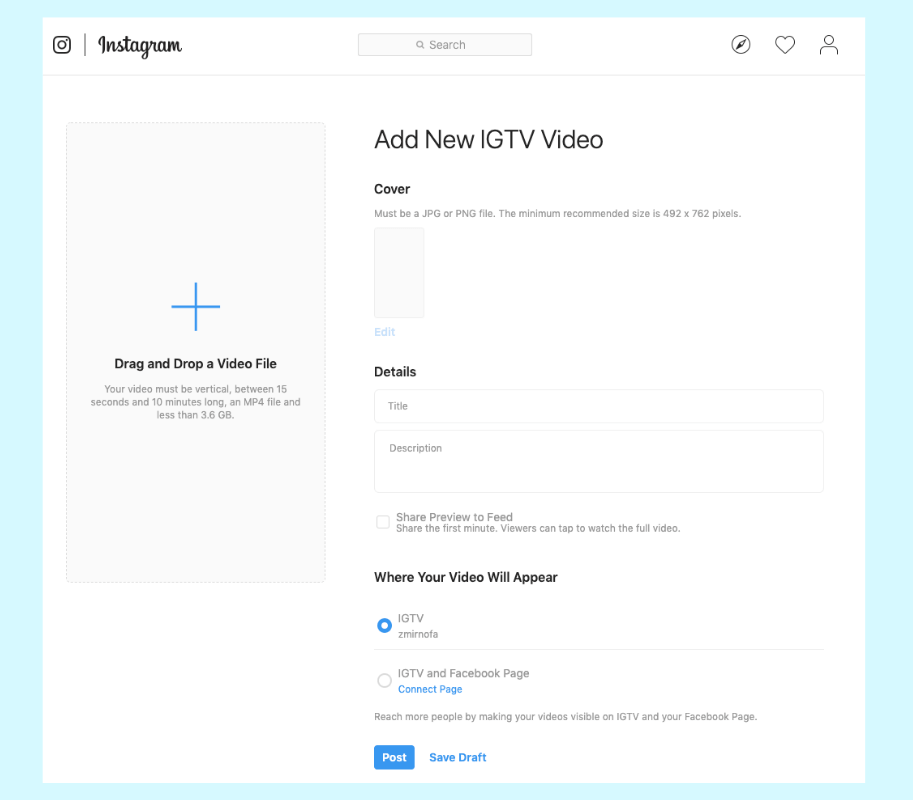
また、フィードにプレビューを共有するかどうかも選択できます。これは、新しいIGTVビデオを投稿したことをフォロワーに通知する、またはそもそもIGTVチャンネルを持っていることを知らせるための素晴らしい方法です。
サードパーティアプリで作った動画をInstagramに投稿する方法
クリエイティブスキルを少し進めて、Wave.videoなどのサードパーティアプリでInstagramビデオを作った場合、Instagramに投稿する方法は次の通りです。
ほとんどのビデオ編集モバイルアプリケーションでは、ビデオをメディアライブラリに直接保存することができます。そこから、上で説明した手順に従って、簡単にInstagramのアカウントにアップロードすることができます。
オンラインビデオメーカーを使ってビデオを作り、それをInstagramに投稿したい場合、まず携帯電話に転送する必要があります。そのためには、Google DriveやDropboxなどのファイル共有プログラムを使用します。コンピュータからビデオをアップロードし、携帯電話で開くだけです。
また、パソコンからコードを使って、ビデオファイルを携帯電話に転送することもできます。
パソコンから携帯電話に動画を転送する際に気をつけること
デジタル一眼レフカメラで撮影したビデオをInstagramで共有しようとすると、iPhoneにアップロードされないことがあります。これは動画のファイル形式と関係があります。iPhoneは読み込めるファイルにうるさいのです。
Handbrakeなどのツールを使って、ビデオファイルをiPhoneに適した形式に変換することができます。これは無料で、動画をあらゆる形式に変換できます。
余談ですが、Android携帯は一般的な動画形式を問題なく扱えるようです。
インスタグラムに動画を投稿する際の注意点
Instagramのために魅力的なビデオを作成することは、このソーシャルプラットフォームでのエンゲージメントに関して言えば、素晴らしい効果をもたらします。しかし、Instagramの ビデオマーケティングを強化するためには、素晴らしいビデオを持つことがすべてではありません。ここでは、Instagramに動画を投稿する際に適用できるいくつかのヒントを紹介します。
コツ1.必要な長さだけ動画を作る
Instagramはフィードに1分、IGTVに60分までの動画を投稿できるといっても、あなたの動画がこれほど長くなければいけないというわけではありません。動画は短ければ短いほど良いのです。本当に必要な長さだけ作るようにしましょう。
ヒント2.表紙を選ぶ
視聴者がフィードをスクロールしているとき、カバー画像は、あなたのフォロワーに動画全体を見たいと思わせるものです。 パワフルな画像を持つことは、ぼやけた、不格好な、あるいは分かりにくい画像よりもずっと価値があります。このInstagramの機能をぜひ活用してください。
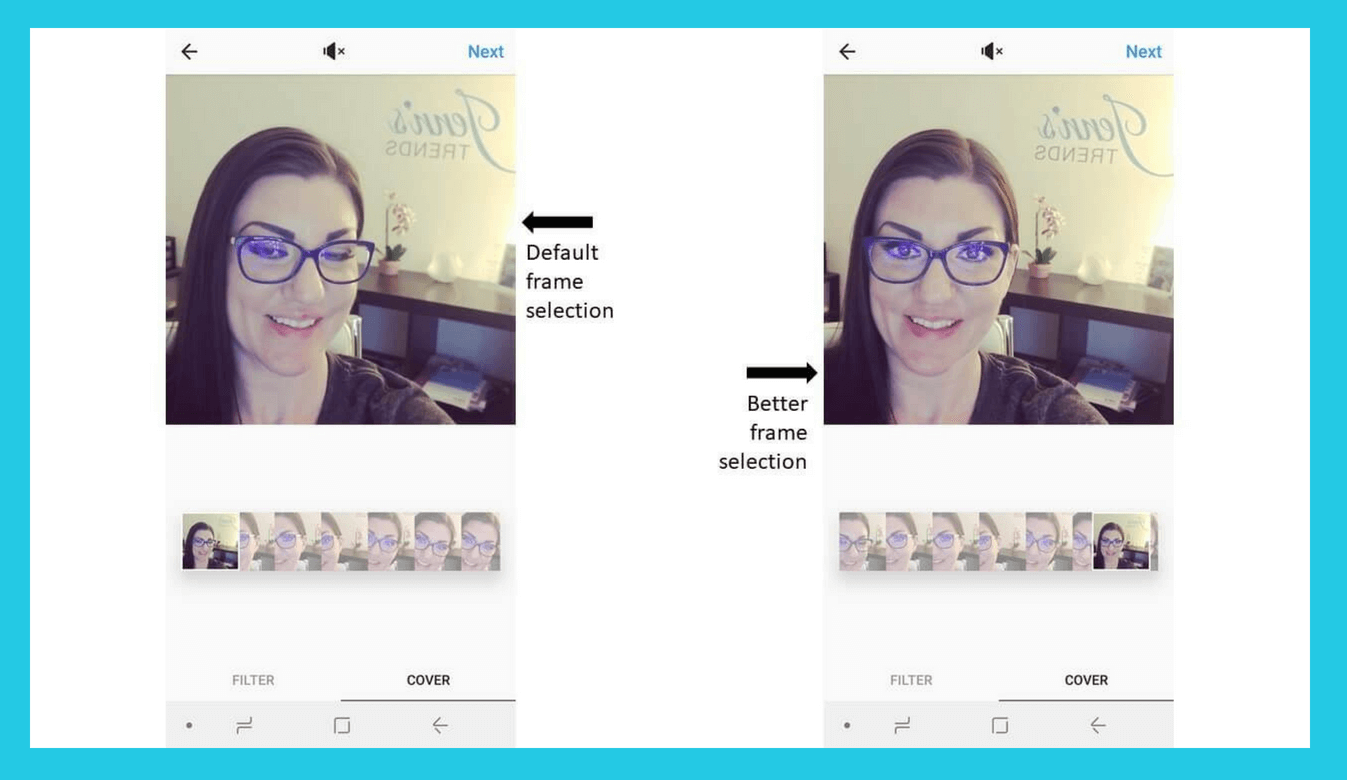
ヒント3.タイトルと説明文を必ずつける
Instagramに動画を投稿する際には、タイトルと説明文が重要です。結局のところ、それは徐々に厳格な視覚的なソーシャルネットワークから、人々がものを読むためにも来ている、包括的なプラットフォームへと変化しています。写真にコメントとして投稿される長文にお気づきですか?
Instagramの動画にも、(可能な限り)タイトルと説明を追加することは意味があります。動画の背後に何があるのか、なぜ彼らが関心を持つべきなのか、人々に伝えましょう。ハッシュタグや位置情報機能を活用しましょう。
ヒント4.フィルタを適用する
Instagramにアップロードする動画にフィルターを使用することで、動画にブランド感を与え、見栄えをよくすることができます。ブランドとの一貫性を保つために、投稿する動画にはInstagramの フィルターを適用しましょう。
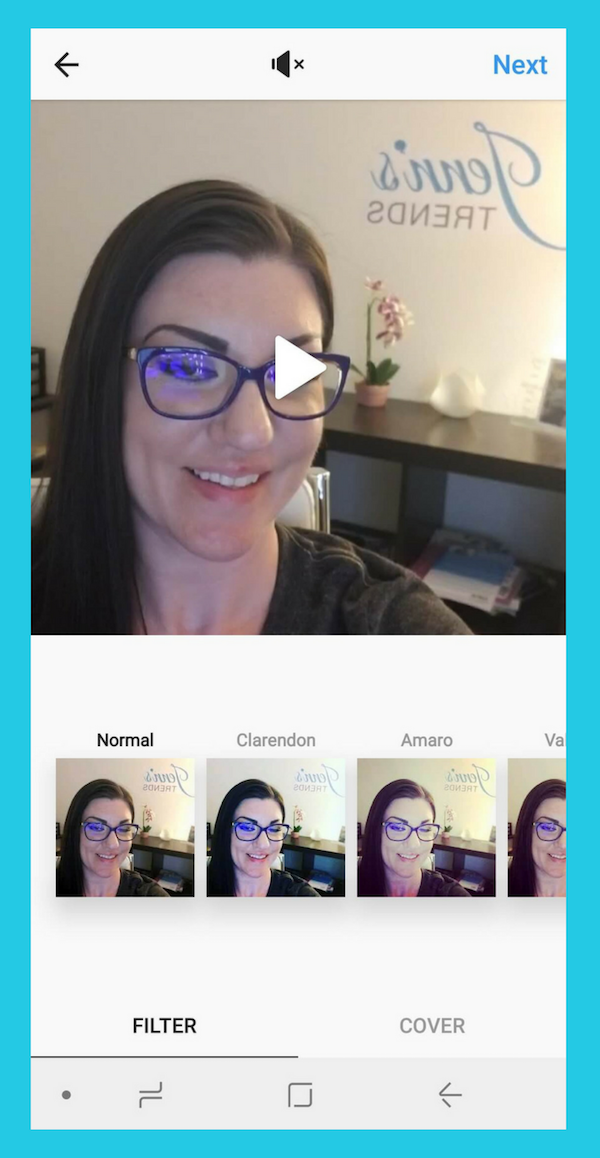
お先にどうぞ
Instagramに動画を投稿したことはありますか?どのような方法が好ましいですか?下のコメント欄でシェアしてください